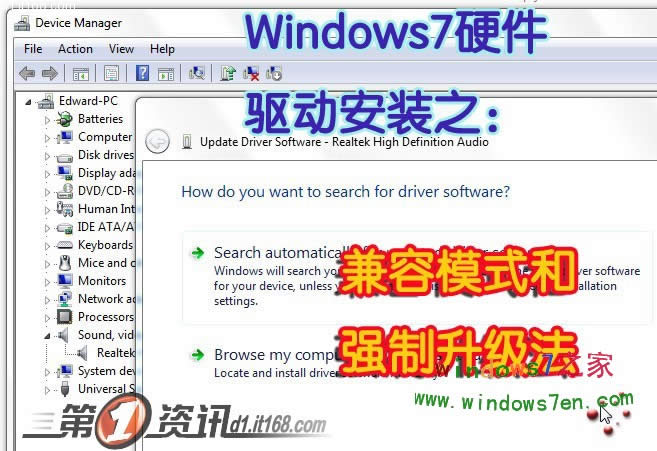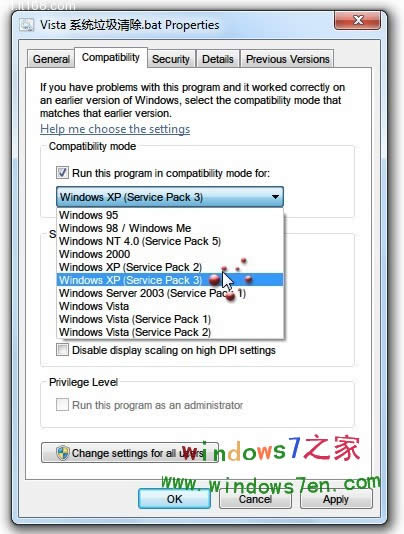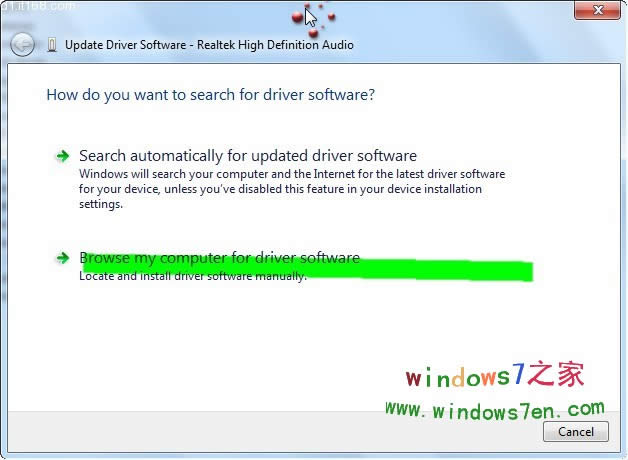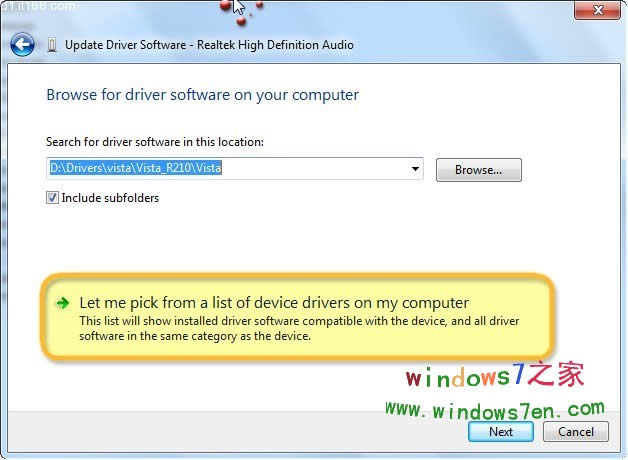win7笔记本系统上安装XP的驱动程序
发布时间:2022-06-17 文章来源:深度系统下载 浏览:
|
Windows 7,中文名称视窗7,是由微软公司(Microsoft)开发的操作系统,内核版本号为Windows NT 6.1。Windows 7可供家庭及商业工作环境:笔记本电脑 、平板电脑 、多媒体中心等使用。Windows 7可供选择的版本有:入门版(Starter)、家庭普通版(Home Basic)、家庭高级版(Home Premium)、专业版(Professional)、企业版(Enterprise)(非零售)、旗舰版(Ultimate)。 大家好,Win斗士又一次和大家见面啦!这次我们和大家分享的是关于Windows7驱动 的技巧哦!如果你在用老机器,还想体验Windows7 ,应该会有一些帮助哦!当然,并不是所有的硬件都可以用这里说的方法来正确驱动,只能等待Windows7正式发布咯。又或者我们换一款Win7 支持的硬件吧。 笔者曾经尝试过,在一台02年的老机器上安装Windows7Beta版,大家可以想象这台老机器的使用的硬件情况,赛扬D的CPU,1G的内存(最近才加上的),845的INTEL老主板,没有显卡,而且主板太老都不支持目前新出的显卡。虽然有1G的内存,但是由于整体配置太烂,跑XP 也不是特别的流畅,特别是使用一段时间之后,慢的相当郁闷。 Windows7的安装相比速度上快很多,虽然体积比XP大了几倍。装好之后,发现屏幕分辨率为800*600,没有声音,能上网。使用时候蛮流畅的,剩下就是找驱动的问题了。首先是显卡驱动,由于主板集成没有具体的型号,在网上的资料也都很老旧了,能找到最新XP驱动也都是06年发布的,连Intel官方都声明此显卡不会支持Vista,何况是Windows7的测试版。
一.兼容模式安装显卡驱动 死马当活马医吧,笔者下载到了06年的显卡驱动程序,直接双击安装提示不支持本系统,看来不能直接装。那我们就换一种方法: 1.右键点击此驱动程序,选择其中的最后一项“属性”(Properties) 2.选择属性会话框中的“兼容性”(Compatibility)选项卡,在“兼容模式”(Compatibility mode)中,勾选上“Run this program in Compatibility mode for”前的复选框,然后在列表中选择Windows XP SP3(如果SP3不行,可以尝试XP SP2),最后选择OK。
以兼容性模式运行程序 [NextPage]
3.重新运行驱动程序,这时候应该可以安装了。 其实这样的方法,不仅仅适用于驱动程序,有些无法在Windows7 下运行的程序,都可以尝试用兼容性模式来试试。不过可能在使用中会有一些问题。 在安装了06年半的XP 驱动 程序之后,笔者的屏幕分辨率可以自动识别到正确的1280*1024了。不过由于此版本的驱动太老旧了,而且没有支持Vista ,所以透明效果都没有,感觉好像Vista的家庭基础版。 二.强制升级驱动法,安装声卡驱动 解决显卡驱动之后,就剩下声卡驱动了。对于Realtek的声卡,驱动基本都是一个程序,从很老的声卡一直支持到最新的声卡。这次我们采取的方法,是将驱动程序用WinRAR解压,得到一些安装文件,利用系统自带设备管理器升级驱动。具体方法: 1.打开设备管理器,找到Sound,video and game controllers分支,右键点击下面的具体项目,选择“更新驱动程序”(Update Driver software)。 2.在弹出的新对话框中,选择下面的一项“浏览我的电脑寻找驱动程序”(Browse my computer for driver software)。
3.接下来选择“Let me pick From a list of device drivers on my computer ”,意思就是让用户自己来选择对应的驱动程序列表。
4.这时候,我们看到了一些内置的驱动程序列表,我们选择右下角处的“Have Disk...”。会弹出一个对话框,让我们选择驱动文件,这时候我们浏览(Browse)到刚刚我们解压出来的那一堆驱动文件中,寻找inf结尾的文件,打开之后,我们就可以点击OK继续安装了,如果中途有提示,直接确定即可。 重启之后,声音也出来了。其实,这样的强制升级法,同样也可以升级很多硬件,主要是针对那些连兼容模式都无法安装的驱动程序。跳过系统检测的那一步,强制系统安装硬件驱动。 其实随着Windows7的研发,已经有越来越多的硬件厂商开始发布专用的驱动,我们只要下载到最新的驱动,就可以直接安装了,当然如果遇到一些不兼容且不能装的驱动,上面的两种方法应该会有一些作用,当然也可能带来一些问题,毕竟这些都没有经过长期的测试,驱动并不是最优化的。 更多win7旗舰版、win7纯净版、win7系统下载和win7系统教程请关注Windows7之家。 还在烦恼系统重装软件哪个好吗?现在Windows7之家为了方便用户更快速的操作安装系统,推出了系统之家一键重装工具,系统之家一键重装大师有效解决重装系统步骤多,不安全,成功率低等问题,操作更符合用户体验。 windows 7 的设计主要围绕五个重点——针对笔记本电脑的特有设计;基于应用服务的设计;用户的个性化;视听娱乐的优化;用户易用性的新引擎。 跳跃列表,系统故障快速修复等,这些新功能令Windows 7成为最易用的Windows。 |